北京国税网上纳税申报系统企业端.docx
《北京国税网上纳税申报系统企业端.docx》由会员分享,可在线阅读,更多相关《北京国税网上纳税申报系统企业端.docx(73页珍藏版)》请在冰豆网上搜索。
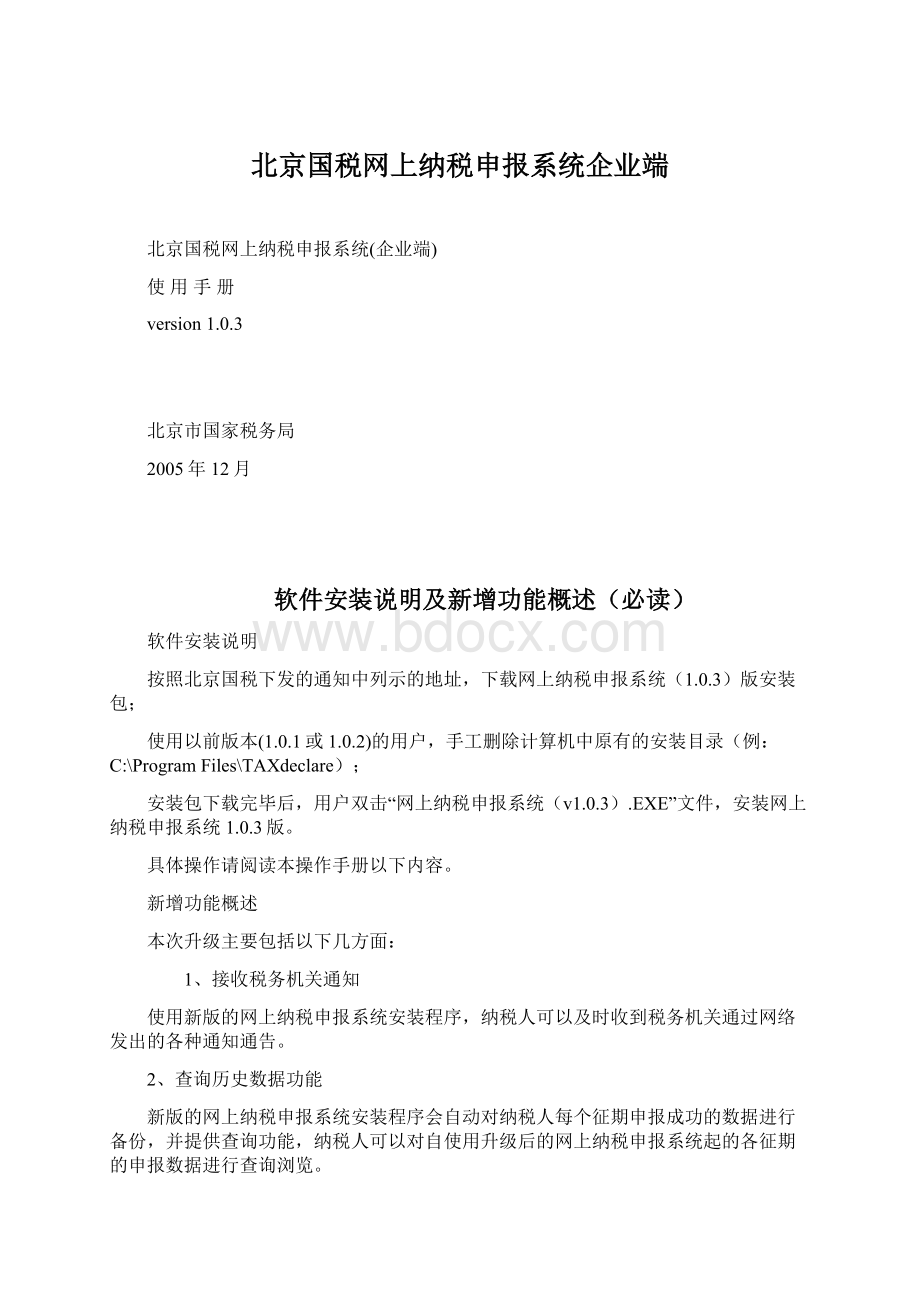
北京国税网上纳税申报系统企业端
北京国税网上纳税申报系统(企业端)
使用手册
version1.0.3
北京市国家税务局
2005年12月
软件安装说明及新增功能概述(必读)
软件安装说明
按照北京国税下发的通知中列示的地址,下载网上纳税申报系统(1.0.3)版安装包;
使用以前版本(1.0.1或1.0.2)的用户,手工删除计算机中原有的安装目录(例:
C:
\ProgramFiles\TAXdeclare);
安装包下载完毕后,用户双击“网上纳税申报系统(v1.0.3).EXE”文件,安装网上纳税申报系统1.0.3版。
具体操作请阅读本操作手册以下内容。
新增功能概述
本次升级主要包括以下几方面:
1、接收税务机关通知
使用新版的网上纳税申报系统安装程序,纳税人可以及时收到税务机关通过网络发出的各种通知通告。
2、查询历史数据功能
新版的网上纳税申报系统安装程序会自动对纳税人每个征期申报成功的数据进行备份,并提供查询功能,纳税人可以对自使用升级后的网上纳税申报系统起的各征期的申报数据进行查询浏览。
查询历史数据使用方法:
安装新版的网上纳税申报系统安装程序后,鼠标点击电脑操作系统的开始→程序→网上纳税申报系统→查看历史记录即可进入操作界面。
具体操作请参照本手册『5.14查看历史记录』章节。
3、撤消申报申请
撤消申报功能是指当纳税人在征期内(不包括征期最后一天)发现自己申报的数据有问题,可以申请撤消申报,重新修改数据进行再次申报的处理。
目前网上纳税申报系统的撤消申报功能只适用于内资企业所得税和外资所得税。
如各分局或所有其他规定,请纳税人按局或所的规定执行。
撤消申报流程:
登录网站→鼠标点击页面左边“进入网上申报 安全认证登录”→用户名(即纳税人识别号)→鼠标点击页面右上角“报税业务”“撤消申报申请”→填写申请后提交申请→确认申请→提交完毕;具体操作请参照本手册『5.17撤消申报』章节。
网上纳税申报系统中的申报数据状态的修改:
如果纳税人是使用网上纳税申报系统安装程序,确认自己查到撤消申报成功的信息后,登录网上纳税申报系统,选中自己已经申请撤消的税种,点击工具栏的“查询状态”,税种的“申报成功”状态自动会更改为“填写完毕”,纳税人可以对申报数据进行修改后,再次进行申报,具体操作请参照本手册『5.17撤消申报』章节。
第一章系统概述
1.1系统概要
“北京国税网上纳税申报系统”(以下简称“网上纳税申报系统”),以提高税务机关的办公效率,简化纳税人税务申报程序为主旨,为广大纳税人提供一个安全可靠的网上申报平台,能够即时、准确地得到税务机关的税收及培训信息,开辟了税务机关与纳税人之间信息交互的新途径。
“网上申报系统”突破了税务申报的传统方式,全部申报均实现电子化。
纳税人在填写过程中可以随时修改申报数据;自动数据校验功能可以帮助纳税人完成复杂的表内平衡及表间平衡校验,使纳税人轻松完成数据审核工作;信息反馈功能使纳税人能够及时获取各项申报信息,避免了纳税人为获得一个审核信息多次往返奔波。
本系统采取了业内最先进的安全策略,确保了申报全过程数据的保密性、安全性和不可否认性,为纳税人营造一个安全可靠的网上申报环境,真正实现了集税务信息传送、处理、管理、发布、浏览、查询和安全保障为一体的安全网上申报平台。
1.2适用范围
本手册适用于所有使用网上报税的纳税人员。
本手册有可能增添新内容,如想得到最新信息,请访问“网上纳税申报系统”在线服务平台上的相关链接。
注意:
本手册使用的图表可能与您实际看到的图表略有不同。
第二章运行环境
2.1硬件配置
普通PC(兼容机)。
WatchSAFE套件(WatchKey)(如选用)。
2.2软件配置
Windows98第二版、WindowsXP或Windows2000Professional/Server+IE6.0以上版本。
证书套件。
网上纳税申报系统申报工具(软件)。
第三章离线申报功能
网上申报系统离线申报工具的总体功能结构如下图所示:
功能模块说明
1、用户管理:
离线填报工具的用户管理,包括新建用户、删除用户及密码修改等功能。
2、信息管理:
用户与税务机关交互信息的管理,查阅税务机关当前和历史的公告信息和企业信箱信息。
3、报表下载:
用户从远程服务器端(税务局)获取本期应报报表及相关数据的过程。
4、纳税资料填写:
为了方便纳税人操作,系统提供了多种形式进行纳税资料的填写。
纳税人可以自行录入,也可以对已存在的符合系统标准接口格式的资料进行导入操作。
在填写报表时,纳税人应按填写顺序填写各类报表内容。
在税务机关正式接收申报数据之前,纳税人可以修改报表中的数据。
报表类型按税种分为:
增值税、消费税、营业税、个人所得税、扣缴所得税、所得税、即征即退增值税等;按频度分为:
月报、季报、年度汇算三大类。
在填写报表过程中,系统会对报表中数据项的数据类型、长度及表内计算关系自动进行检验,并给出错误提示和数据项填写帮助。
5、向税务机关申报:
在本期所有报表填写完毕后,方可向税务局申报。
申报过程中,系统会对报表间的平衡关系、报表与缴款书的平衡关系自动进行校验。
6、打印报表:
提供空表打印和已填写数据的报表打印。
7、浏览报表:
用户可以不按正常填写顺序浏览本征期内的报表,在此功能下打开的报表中不允许用户进行填写。
8、数据备份与恢复:
已填写的纳税申报资料的备份和恢复操作,可以实现不同计算机之间纳税申报资料的传输查阅。
9、查看历史记录:
在申报成功后,系统自动保存申报数据,用户可查询自使用新版本纳税申报系统以来申报成功的历史数据。
10、帮助:
包括系统帮助、系统日志查看、操作错误信息查看和税务机关审核反馈信息查看。
11、下载更新:
用户运行系统时,系统自动检测用户所使用的软件是否需要更新,用户可以根据需要进行软件更新。
第四章系统安装
首先保证机器已安装了window98第二版或windows2000或windowsXP,并且能正常运行。
4.1 根证书及用户证书的安装
参照《CFCA证书安装指南》。
4.2网上纳税申报系统的安装
4.2.1准备工作
取出包装盒内的软件光盘,放入光盘驱动器。
检查MicrosoftInternetExplorer(以下简称IE)安装设置。
如果用户PC机已安装IE6.0,请跳过此步;
如果用户PC机还未安装IE浏览器,请先安装IE6.0,运行光盘→IE升级目录→ie6setup.exe(详见本章-4.3〖IE6.0升级〗);
如果用户PC机已安装IE6.0以下版本,请先升级安装IE6.0,运行光盘→IE升级目录→ie6setup.exe(详见本章-4.3〖IE6.0升级〗)。
4.2.2安装
运行安装软件:
打开光盘中“网上纳税申报系统”目录,双击安装文件setup.exe,即可开始安装网上纳税申报系统V1.0.的系统软件。
版权声明:
在安装过程中,会出现《软件版权声明》对话框,单击【下一步】按钮即开始安装。
选择安装路径:
如不需要更改默认安装路径,点击【下一步】开始安装,如需要更改安装路径,点击【浏览】按钮,选择您需要安装的目标目录后,再点击【下一步】开始安装。
安装完毕后,点【完成】按钮完成安装。
4.2.3系统启动
从〖开始〗菜单启动:
点击〖开始〗→〖程序〗→〖网上报税〗→〖网上纳税申报系统〗,进入网上纳税申报系统申报工具。
桌面快捷方式:
“网上纳税申报系统”安装成功后,Windows桌面自动出现“网上纳税申报系统”图标,双击此图标进入网上纳税申报系统申报工具。
4.3IE6.0升级
查看IE版本和密钥长度
打开IE浏览器,点击〖帮助〗菜单下〖关于InternetExplorer〗,弹出“关于InternetExplorer”窗口如图4.3-1。
图4.3-1
如果窗口中显示的[版本]信息小于6.0或[密钥长度]小于128位,则需要升级IE,否则跳过此节。
IE6.0升级:
运行光盘上IE升级目录下的IE6_SEUTP.exe即可。
第五章纳税申报软件使用说明
网上报税纳税申报工具为客户端软件。
此申报工具包括用户管理、下载报表、填写报表、向税务机关申报、信息管理、报表打印、报表浏览等功能。
5.1用户管理
5.1.1建立新用户
此功能为企业在当前计算机上创建一个私有申报环境。
系统可以支持多企业申报,但一个企业只可建立一个用户。
一、进入
单击登录界面左上角的〖用户〗→〖建立新用户〗,出现如图5.1-1所示添加用户的界面。
二、界面
图5.1-1
注意:
用户名为15位纳税人识别号,口令长度至少为6位。
三、操作步骤
在“用户名”编辑框中录入企业的纳税人识别号,在“新用户口令”编辑框中录入自定义的密码,在“确认新用户口令”编辑框中重新录入自定义的密码。
密码长度必须大于或等于六位,“新用户口令”和“确认新用户口令”中的密码必须一致,单击【确定】按钮建立新用户;单击【取消】按钮取消此次操作并关闭此窗口。
5.1.2修改用户口令
一、进入
单击登录界面左上角的〖用户〗→〖修改口令〗,出现修改口令界面。
二、操作步骤
在“用户名”编辑框中录入需要修改口令的用户名,在“原用户口令”编辑框中录入以前的密码,在“新用户口令”编辑框中录入新密码,在“确认新用户口令”编辑框中重新输入新密码。
口令长度必须大于或等于六位,“新用户口令”和“确认新用户口令”中的密码必须一致,单击【确定】按钮修改用户口令;单击【取消】按钮取消修改操作并关闭此窗口。
5.1.3删除用户
删除用户将把本地计算机上属于此用户的所有信息删除,包括已下载的报表、已下载的信息及已填写的报表等。
建议用户不要轻易使用此项功能,如有必要则需在软件供应商的指导下进行操作。
一、进入
单击登录界面左上角的〖用户〗→〖删除用户〗,出现删除用户界面。
二、操作步骤
请在“用户名”编辑框中录入需要删除的用户名,在“用户口令”编辑框中录入该用户的口令。
单击【确定】按钮完成用户删除操作;单击【取消】按钮取消此操作并关闭窗口。
5.2用户登录
通常情况下,网上纳税申报系统客户端软件的启动界面即为用户登录界面。
一、界面
图5.2-1
二、操作步骤
登录
在“用户名”编辑框中录入登录的用户名,在“密码”编辑框中录入该用户的口令,单击【确定】按钮进入报税系统;单击【取消】则退出报税系统。
郑重声明
用户登录成功后,进入郑重声明界面。
阅读系统郑重声明详细内容后,单击【同意】进入公告通知页面;单击【不同意】退出本系统。
5.3税务局公告及企业信箱
此功能不但可以接收到税务局向全体企业发布的公告或通知,还可以作为唯一用户收到税务机关针对本企业发布的批复、通知等信息。
“税务局公告”内容是税务局向所在辖区内多个或全体企业发布的信息,“企业信箱”是税务机关针对单个企业发布的批复等信息。
用户必须完全阅读公告或信箱内容,才能单击【下一步】进入填报功能或着下载报表页面。
一、进入
用户登录成功,接受郑重声明条约后自动进入此模块,如图5.3-1所示。
二、界面
图5.3-1
三、操作步骤
确认用户本地计算机已经连接到INTERNET网络,单击【获取信息】从远程服务器端获得税务机关发布的相关信息。
注意:
该操作必须在用户连接到INTERNET网络以后才可进行。
查看信息:
接收信息后,在〖税务局公告〗栏或〖企业信箱〗栏中会出现黄色信封标志(此标志表明有未查看过的内容)的信息,双击您所需要查看的信息;如果该条内容已查看,则会变为白色信封标志。
公告或通知的详细内容会在消息栏内显示出来,阅读完毕后,可双击下一条查看公告或通知的详细内容。
注意:
只有把所有的公告或通知阅读完毕才能进行【下一步】操作。
如图5.3-2
图5.3-2
阅读完〖税务局公告〗栏或〖企业信箱〗栏的信息后,单击【下一步】按钮进行下一级操作。
如图5.3-3所示,点击【下一步】后系统会提示用户是否需要下载本期报表,点【是】进入报表下载模块;点【否】则直接进入填报页面。
如果用户还未下载过当期报表,则无论点击【是】或【否】都将进入报表下载模块。
图5.3-3
系统自动检测您的客户端是否需要更新,您可以根据提示要求进行更新。
如图5.3-2所示。
图5.3-4
5.4报表下载
报表下载是纳税用户在每个征期填写报表前进行的必要操作。
报表下载需要用户的本地计算机连接到INTERNET网络的情况下才可进行,用户只能获取当前实际日期所属征期的报表。
一、进入
从“税务局公告及企业信箱”模块点击下一步时进入报表下载模块,如图5.3-3所示;
单击工具条中【下载报表】按钮,如图5.4-1:
图5.4-1
二、界面
图5.4-2
三、操作步骤
身份验证:
单击【连接网站】,系统自动检测本地计算机是否连接到INTERNET网络,确认连接成功后,系统弹出证书选择框,用户单击选定属于本企业的证书,该证书名称上含有本企业的纳税人识别号,然后单击【确定】,输入证书密码,系统为用户建立下载加密通道,如图5.4-3,5.4-4。
系统提示用户选择得到当期应报税种列表,如图5.4-5,〖下载状况〗一栏中显示用户本征期内是否可以下载本期报表。
图5.4-3
图5.4-4
图5.4-5
下载报表:
如图5.4-6所示,在税种列表左侧的复选框中打“√”选择需要下载的税种(可单击【全选】按钮选择列表中的全部税种;单击【清除】按钮取消全部被选择的税种);如系统提示您需要下载相关税种模板,则需在“下载相关税种模板”左侧的选择框中打“√”;选择完毕后,单击【下载】按钮,系统提示您选择用于签名的证书,单击证书列表框右侧的【▼】标志选择您的证书,识别标志是企业的纳税人识别号,如图5.4-7。
选好证书后单击【确定】开始下载数据。
如果正在下载的本期税种中的报表已经有填写记录,则系统会提示是否需要覆盖。
下载过程中,操作界面的所有按钮将变为不可操作,请等待至系统提示您下载完毕。
如图5.4-6所示界面右下方的列表框中包含下载过程的全部信息,用户可以点击滚动条上下翻动箭头查阅具体信息。
图5.4-6
图5.4-7
下载完毕后,用户可以断开网络连接,点【下一步】按钮进入报表填写模块。
5.5申报资料填写
5.5.1填写报表
填写报表的步骤分为税种选择、报表选择、填写报表。
一、进入
报表下载成功后,点击【下一步】进入填写报表模块;
〖公告信箱〗模块选择不下载报表,系统直接进入填写报表模块。
5.5.1.1税种选择
一、界面介绍
总体界面,如图5.5-1所示:
图5.5-1
菜单栏,如图5.5-2所示:
图5.5-2
下载报表:
点击此菜单项进入报表下载功能模块。
填写报表:
进入报表选择模块。
上传(向税务机关申报):
当用户把目前选中的税种所包含的报表全部填写完毕后,此项被激活,点击〖上传〗系统开始向税务机关申报报表。
查看错误信息:
显示当前操作过程中,存在的错误信息。
查询状态:
查询所选中报表的申报状态,上传报表后可通过点击该项确认所传报表是否被税务机关受理(此功能必须在线操作)。
查询申报反馈信息:
如税务机关以磁盘为介质将申报信息反馈给用户,用户可通过该项功能查阅。
磁盘申报:
用户可选择采用磁盘申报的方式将填报报表报送税务机关。
该项功能是将用户当前税种的报表导入到软盘中。
缴款书查询:
查询、打印用户当期报表申报成功后从税务局端返回的缴款书。
数据备份:
用户可通过该功能将数据保存到其他地方。
数据恢复:
用户可通过该功能将已备份的数据恢复出来,并覆盖当前填报数据。
查看日志:
查看使用网上纳税申报系统的使用日志。
帮助:
查看申报系统的帮助信息,如图5.5-2所示。
工具条:
为纳税人提供了填写申报的快捷方式,操作如图5.5-3所示:
图5.5-3
下载报表:
进入报表下载功能模块。
填写报表:
进入报表选择模块。
上传报表:
当用户把目前选中的税种所包含的报表全部填写完毕后,此项被激活,点击〖上传报表〗系统开始向税务机关申报报表。
查看错误:
显示当前操作过程中,存在的错误信息。
查询状态:
查询所选中报表的申报状态,上传报表后可通过点击该项确认所传报表是否被税务机关受理(此功能必须在线操作)。
撤消申报:
纳税人申报成功后,发现申报数据不正确或需要重新申报数据,可以申请撤消申报(此功能必须在线操作)。
磁盘申报:
用户可选择采用磁盘申报的方式将填报报表报送税务机关。
该项功能是将用户当前税种的报表导入到软盘中。
帮助:
查看申报系统的全局帮助信息。
退出:
退出网上报税离线填写工具(退出系统)。
图示说明,如图5.5-4所示:
图5.5-4
未填写:
本申报征期内,税种所包含的全部报表均未填写。
填写中:
税种所包含的部分报表已填写或正在填写。
填写完毕:
税种所包含的全部报表都填写完毕。
上传成功:
用户把税种包含的所有报表向税务机关上传成功。
申报成功:
税务局对纳税资料审核完毕,向纳税人返回信息,如果审核资料准确无误,系统提示申报成功;否则返回错误信息。
税种选择窗体,如图5.5-5所示:
税种名称:
通过名称左侧的图标,如图5.5-4所示,得到当前税种的填写状态。
频度:
指企业本期应报该项税种的所属频度,通常情况分为月报、季报、年报;
申报状态:
指当前税种的填报程度,依照〖未填写〗→〖填写中〗→〖填写完毕〗→〖上传成功〗→〖申报扣款成功〗的次序渐进,此状态与“税种名称”左侧的图示对应的填报状态一致;
本期应纳税额:
是用户把本税种的所有报表填写完毕后系统根据报表表内数据自动核算出的应纳税额,未填写和填写中状态下该项值为0。
二、具体操作
在税种列表栏中选中您所需要申报的税种,单击工具条中【填写报表】按钮进入报表选择界面。
如图5.5-5所示,选中税种〖增值税(一般纳税人)〗,点击【填写报表】按钮,进入报表选择界面。
图5.5-5
5.5.1.2报表选择
一、界面介绍
总体界面,如图5.5-6所示
图5.5-6
菜单栏
如图5.5-6所示,包括“报表文件”、“发票”和“帮助”入口。
工具条,
上传报表:
当〖报表选择窗体〗中的所有报表填写完毕后,此按钮才被激活。
点击后,系统开始向税务机关申报报表。
新建:
新建一张用户选中的报表。
如当前税种状态为[上传成功],则用户不能对该税种的任何报表进行新建、修改或删除操作。
修改:
对已填写或正在填写的报表进行修改操作。
删除:
删除用户选中的报表,并不是把报表从〖报表选择窗体〗中移除,而是把用户填写的数据删除。
浏览:
可以不按照[填写顺序]查看报表内容。
打印:
打印报表。
帮助:
查看申报系统的全局帮助信息。
返回:
返回〖税种选择〗模块。
图示
参照〖5.5.1小节〗中图示说明部分。
报表选择窗体
“填报顺序”:
同一税种中的所有报表,按照业务流程要求排列出填写顺序,用户必须按照从小到大的顺序进行填写。
如图5.5-7所示,用户必须填写完前9张表后方可填写《增值税纳税申报表》,当然前9张表由于拥有相同的填报等级,所以可以不按顺序填写。
如图5.5-7
“填报种类”:
分为选填和必填。
选填指此表根据业务需要进行填写,即可以填写也可以不填;必填指本表必须填写,如果没有发生此项业务可以进行零申报。
“可报份数”:
一般分为一张和多张。
一张指此表在本申报征期内只可填报一份;多张指此表在本申报征期内根据业务需求可填写一份或多份。
对于可报份数为多张的报表,新建报表后会弹出窗口请您输入该报表的标识名,也可按系统默认标识为其命名,旨在区别多张报表。
默认标识名是以“未命名-”开头,加入系统自动为其指定的编号,如“未命名-1”。
如果用户为报表输入标识名,则长度不得超过20位,输入标识名后单击【确定】进入报表填写页面,如图5.5-8所示。
图5.5-8
如果修改或删除该可报多张的报表,则会弹出窗口请您选择所需修改或删除的报表。
单击选中需要报表进行修改或删除操作,如图5.5-9所示。
图5.5-9
“已填份数”:
指用户对同一张报表已填写的份数。
“报表状态”:
指当前报表的填写程度,依照〖未填写〗→〖填写中〗→〖填写完毕〗→〖上传成功〗→〖申报扣款成功〗的次序渐进。
此状态与“报表名称”左侧的图示对应的填报状态一致。
注意:
对状态为“填写完毕”的报表进行新建、修改或删除操作,将导致其下一级填写顺序的报表的状态发生变化。
例:
如图5.5-10所示,《增值税纳税申报表》的报表状态为“填写完毕”;如果修改前面9张表中的任意一张表,此报表状态变为“填写中”,如图5.5-11所示。
用户只需修改《增值税纳税申报表》,重新保存此表,报表状态就变为“填写完毕”;这样做的目的是为了确保表间带数据的唯一性并迫使申报用户确认表间所带数据的准确性。
图5.5-10
图5.5-11
“报表编号”:
是网上申报系统内部编码,与用户操作无关。
二、操作
用户在报表列表栏中选择一张报表,单击界面上方工具条中对应的操作按钮或单击鼠标右键后弹出菜单栏中的功能项,可以对选中的报表进行新建、修改或删除操作,如图5.5-12所示。
图5.5-12
5.5.1.3填写报表
一、界面介绍
总界面,如图5.5-13所示:
图5.5-13
工具条说明
下一张:
点击此按钮,用户无需退出当前正在填写的报表,系统会按填写顺序进入下一张报表的填写界面。
保存:
对当前报表进行数据类型,表内逻辑关系校验。
如果校验成功,系统开始保存报表,并给出保存成功与否的提示;如果校验不成功,报表不会被保存。
暂存:
对当前报表不进行任何检查就保存,以这种方法保存的报表不能向税务机关申报。
补零:
对当前报表中以阿拉伯数字填写的数据项,系统自动补零。
表内计算:
计算表内有逻辑关联的相关项结果。
帮助:
打开客户端报表填写帮助。
返回:
不保存当前报表,并退出填写报表操作。
报表填写项颜色说明
浅绿色:
代表必填项,用户必须手工录入的数据项。
浅灰色:
代表只读且数据由系统自动带出的数据项。
包括公式计算项、用户的基本信息(企业名称、纳税人识别号、识别码等)、表间自动带出的数据项等。
白色:
选填项。
用户根据业务需求,此项可以填写也可以不填写。
助手(帮助),如图5.5-14所示:
如图5.5-14
即时帮助:
网上报税助手能够即时告诉用户帮助信息,包括本表帮助、当前数据项帮助、错误信息提示等如图5.5-14(b)。
操作:
双击助手,可以选择操作如图5.5-14(c)。
全局帮助是整个网上报税业务系统的帮助;本表帮助是当前填写报表的帮助。
隐藏助手:
双击助手,点击“隐藏助手”即可。
显示助手:
点击键盘上“F2”键。
二、具体操作
用户不能同时对两张或两张以上报表进行填写操作。
如图5.5-15所示浅绿色项为必填项,数据由用户录入;浅蓝色项为系统自动带出数据项,为只读项,用户不能在此区域输入任何内容;白色项为选填项,用户可根据实际情况决定是否填写。
用户在填写过程中按回车键,光标可自动跳到下一个可录入的编辑框内。
为了使用户申报数据更加规范化,相关数据项值描述更加准确化,报税系统填报过程提供数据值选择、数据类型校验、自动逻辑计算、表间带数据、表内平衡校验、零申报等功能,具体说明如下:
数据值选择:
提供规范化的数据项值选择。
如图5.5-15所示,当用户填写《通用缴款书》中“品目名称”数据项时系统会自动根据企业在税务局核定的税目种类弹出窗口供用户选择